Konverter, rediger og komprimer video-/lydfiler uden at miste den originale høje kvalitet.
7 bedste metoder til at reducere videostørrelsen på Windows/Mac/Android/iPhone
En 30-minutters video taget med din telefon eller kamera fylder altid flere GB. Og for at uploade de populære spolevideoer på TikTok, Instagram og andre sociale platforme, bør du altid reducere filstørrelsen at opfylde kravene. Hvis du er generet over store videofiler og fuld lagerplads, vil denne artikel præsentere dig for 7 bedste måder, hvordan du kan reducere videofilstørrelsen uden at miste kvalitet ved hjælp af den ultimative videokompressor.
Vejledningsliste
Del 1: Bedste metode til at reducere videostørrelsen uden at miste kvalitet Del 2: 3 metoder til at reducere videostørrelsen på Android Del 3: 3 metoder til at reducere videostørrelsen på iPhone Del 4: Ofte stillede spørgsmål om, hvordan man reducerer videostørrelsenDel 1: Bedste metode til at reducere videostørrelsen uden at miste kvalitet
Når du vil sende videoer til dine kolleger via e-mail, men kun får beskeden "filstørrelsen er for stor", skal du 4Easysoft Total Video Converter at komprimere videoer! Det er den ultimative videokompressor, hvor du nemt kan reducere videofilstørrelsen, men stadig give din video HD-kvalitet. Du kan også bruge denne software til at konvertere din video fra og til over 600 filformater og nyde de mange forskellige filtre, den tilbyder, før du komprimerer den. For at løse dette problem er trinene til, hvordan du reducerer videofilstørrelsen ved hjælp af 4Easysoft Total Video Converter, præsenteret nedenfor.

Reducer videofilen til den ønskede størrelse for nemmere upload på enhver platform.
Juster videoindstillingerne som opløsning, codec og bitrate for at holde høj kvalitet.
Understøtter mere end 1000 videoformater, inklusive MP4, MOV, AVI osv.
Giv avancerede redigeringsværktøjer til at beskære, trimme, rotere og tilføje effekter.
100% Sikker
100% Sikker
Trin 1Download og installer 4Easysoft Total Video Converter på dit skrivebord, og start det derefter. Gå til Værktøjskasse fanen fra topmenuen, og klik derefter på Video kompressor knap. For at starte dit projekt og reducere videofilstørrelsen skal du klikke på Tilføje knappen fra det nye vindue, der dukker op. Herfra kan du vælge den forslagsvideo, du ønsker at komprimere.

Trin 2Du kan nu indstille filens størrelse, opløsning, navn og bithastighed. Hvis du har lyst komprimere videoer til e-mail, skal du blot trække filstørrelsen til mindre end 20 MB. Og for at kontrollere den komprimerede fil, kan du klikke på Forhåndsvisning knap. Glem ikke at indstille den udpegede mappe ved at klikke på Gem til dropdown liste. Derefter skal du blot trykke på for at få din komprimerede fil Komprimere knap.

Del 2: 3 metoder til at reducere videostørrelsen på Android
1. Video Guru
Video Guru er en gratis videokompressor og også en videoeditor. Denne app hjælper dig med at reducere videostørrelsen på Android nemt med justeringer. En anden ting, der gjorde denne app populær, er, at den har mange gode funktioner at tilbyde, såsom fletning, klip, hurtig eller langsom bevægelse, trim, rediger overgange og rediger effekterne af filtrene eller dine videoer.
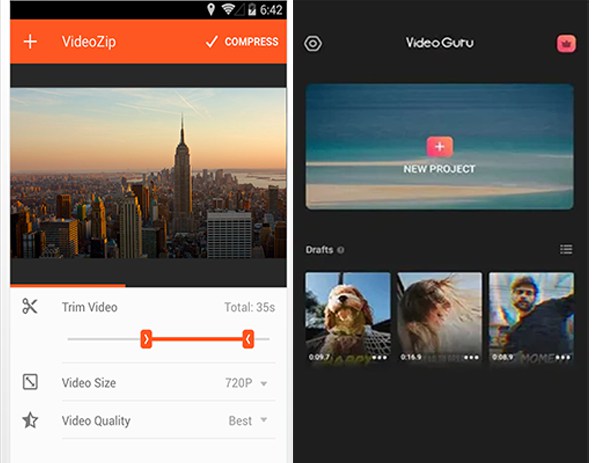
Fordele
Den har 30+ videoovergangseffekter, som du kan vælge imellem.
Du kan udtrække lyd fra videoklip uden problemer.
Dette er en alt-i-en-app til at reducere videofilstørrelsen på Android.
Ulemper
De fleste af dens smukke funktioner er med Pro-versionen.
Den modtager stadig annoncer, selvom du allerede har købt dens Pro-version.
2. VidCompact
VidCompact er blot en ny videokompressor, der hjælper dig med at reducere videofilstørrelsen, men den har allerede været en topbedømt videoredigerer. Dette er også en god app til at trimme og konvertere dine videoer, før du komprimerer dem. Derudover understøtter VidCompact enhver video, uanset hvor stor filstørrelsen på din video er, og den kan stadig reducere dens videostørrelse. Ingen vil ikke blive lokket med denne app, fordi den er gratis, hvor du kan nyde dens funktioner til trimning, beskæring, redigering, konvertering af lydfrekvens, rotation og stabilisering af dine videoer ved hjælp af din Android-enhed.
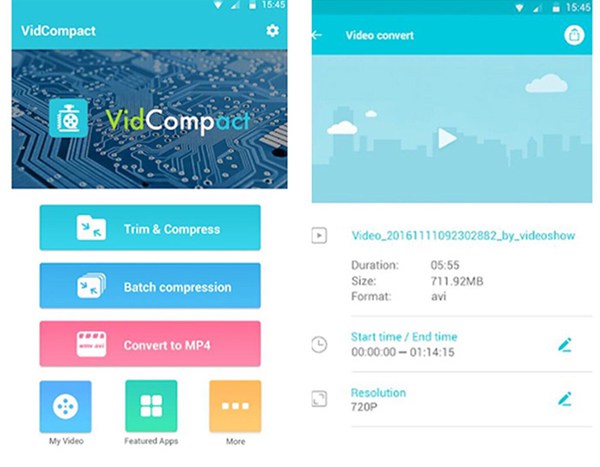
Fordele
Det har en masse redigeringsværktøjer at nyde.
Det understøtter en række videoformater såsom MOV, MP4, WMV, MKV osv.
Ulemper
Appen gik ned for at komprimere efter flere annoncer.
Premium betalt version er relativt dyr.
3. YouCut
Dette er en alt-i-en videokompressorapplikation, der er downloadet fra Google Play, da denne er egnet til alle Android-enheder. Ligesom de andre videokompressorer tilbyder den også videoomkodning, videotrimning, videoskæring og giver dig mulighed for direkte at dele dine videoer på Twitter, Instagram, Facebook, YouTube og andre sociale medieplatforme. YouCut kan understøtte videoformater i en bred vifte. Det er derfor, du nemt kan reducere videofilstørrelsen, selvom den er stor i filstørrelse.
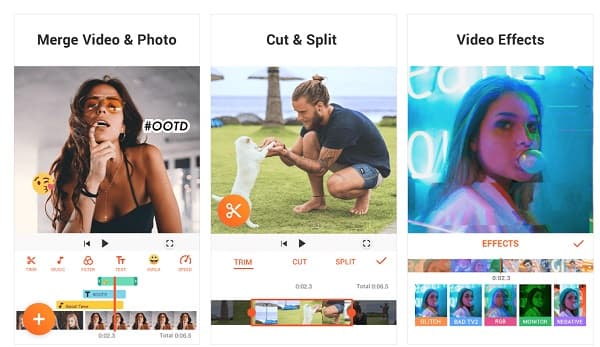
Fordele
Det er i stand til at ændre videobaggrunden for din komprimerede video.
Det giver dig mulighed for at indstille din video i ethvert billedformat som 1:1, 16:9, 3:2.
Ulemper
Appen er fejlbehæftet, fordi den nogle gange ødelægger og sletter det gemte arbejde.
Videoen begynder tilfældigt at bevæge sig i sneglefart, og den kaster hele projektet af sig.
Del 3: 3 metoder til at reducere videostørrelsen på iPhone
1. Video Slankere App
Dette er ikke kun en simpel videoeditor, der komprimerer videoer, fordi den kan reducere videofilstørrelsen, og den giver også brugerne mulighed for at trimme og flette videoerne. Den mest fremragende egenskab ved Video Slimmer-appen er dens batchbehandlingskapacitet. Fordi den kan eksportere komprimerede videoer på samme tid samtidigt, med brugen af denne app, kan du frigøre din iPhones lagerplads op til 80%, når du reducerer videofilstørrelsen, som du har gemt på din iOS-enhed.
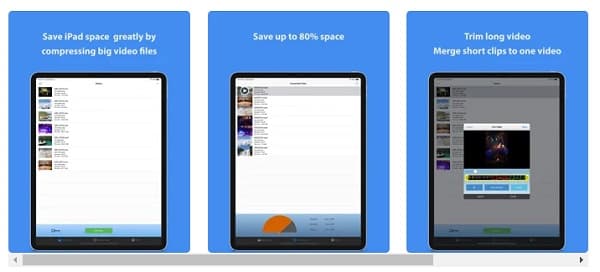
Fordele
Det giver dig mulighed for at tilpasse videoens dimension.
Det er simpelt UI er meget velegnet til alle begyndere.
Det understøtter alle de videoer, som brugere har kastet ind i det.
Ulemper
Det fryser nogle gange, når noget af dit arbejde er i gang.
Det har en irriterende kontrol, fordi dine seneste videoer ikke er øverst på din kamerarulle.
2. Videokomprimering - Shrink Vids
Videokomprimering giver dig mulighed for at komprimere video, selvom den er optaget i Full HD, HD-opløsning eller i 4K på meget hurtig tid. Det kan også udføre batchbehandling eller endda hele dit album og giver dig mulighed for at reducere videofilstørrelsen og vælge opløsningen på dine outputvideoer på samme tid. Derudover giver det dig også mulighed for at få en forhåndsvisning af din videokvalitet for at kontrollere kvaliteten af din komprimerede video. Videokomprimering - Shrink Vids lader dig også beslutte, om du vil slette den originale video. På den måde er dine komprimerede videoer dem, der bliver opbevaret.
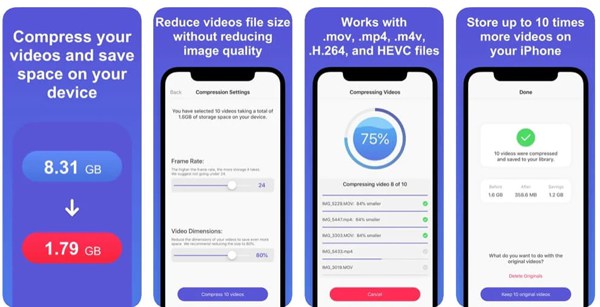
Fordele
Det giver dig mulighed for at forhåndsvise resultatet.
Du kan dele din komprimerede video direkte til e-mail eller andre filoverførselstjenester, når du er færdig med at komprimere den.
Sammenlignet med andre videokompressor-apps vil det give dig et resultat af høj kvalitet.
Ulemper
Appen er en lille smule ubrugelig, hvis du ikke har opgraderet den og betalte $4.99.
Det går ned nogle gange, og det fjerner nogle af videoerne.
3. Videokomprimering - Reducer filmstørrelse - Formindsk video
Hvis du er en amatør inden for videoredigering og ønsker at reducere videofilstørrelsen, kan Video Compress - Shrink Video passe til dine færdigheder inden for videoredigering, fordi det har en meget enkel brugergrænseflade, der kan guide dig. Ved at bruge dette værktøj har du lov til at trimme, rotere og beskære din video, før du komprimerer den.
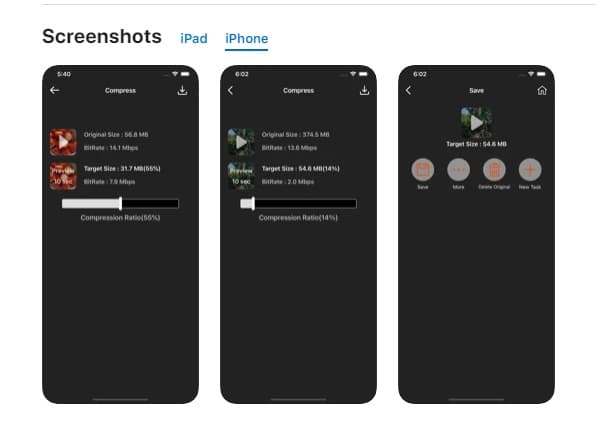
Fordele
Det kan hurtigt uploade din komprimerede video på mindre end et minut.
Understøtter videoer i enhver filstørrelse.
Appen fungerer rent, fordi der ikke er noget vandmærke med dit projekt.
Ulemper
Ingen anden måde at fjerne annoncerne på.
Så uncool, fordi udvikleren ikke svarer på e-mailen.
Del 4: Ofte stillede spørgsmål om, hvordan man reducerer videostørrelsen
-
1. Er det muligt at reducere videofilstørrelsen online?
Helt klart ja, der er rigtig mange gratis online videokompressorer, som Clideo, VEED, XConvert og Fastreel af Movavi. Men glem ikke at huske på, at ikke alle af dem virkelig anbefales, fordi du er sikker på dit privatliv, da de er onlineværktøjer.
-
2. Hvilket videoformat har den laveste MB?
Det er H264-codec'et, der producerer MP4-videoformat, og dette giver typisk en høj kvalitet med den mindste filstørrelse. Derfor er MP4 et af de mest brugte videoformater til at reducere videofilstørrelsen til.
-
3. Hvor mange MB er der i 1 minuts video?
MB-filstørrelsen for en video på et minut kan være forskellig afhængig af videoens videoopløsning. Hvis din videoopløsning er VGA, har den 24.1mb, hvis den er i HD (High Definition) har den 88.3mb, for Full High Definition har den 124mb.
Konklusion
Nu hvor du har læst funktionerne i de syv bedste videoreducere, håber du, at du nu kan reducere videofilstørrelsen på egen hånd med dit valg af videoreduktion. Begynd at bruge 4Easysoft Total Video Converter og oplev dens kraftfulde funktioner til videokonvertering, videoredigering og reduceret videofilstørrelse nu.
100% Sikker
100% Sikker


 Sendt af
Sendt af 